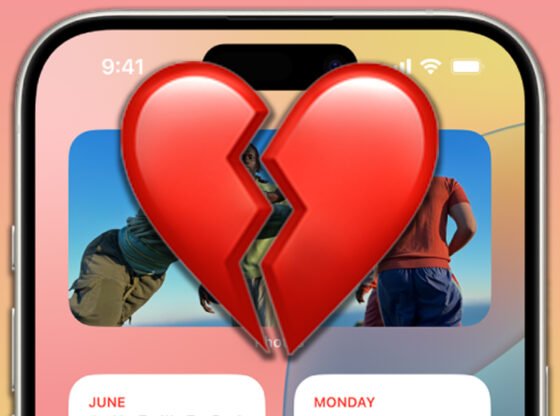आपके iPhone में एक चतुर विशेषता है जो किसी भी व्यक्ति के लिए एकदम सही है जो ब्रेक-अप के माध्यम से है।
लेकिन यह सिर्फ प्यार के लिए नहीं है – यह कारणों के भार के लिए आसान हो सकता है।
क्या आपने कभी देखा है कि जब आप अपने iPhone के फ़ोटो ऐप में जाते हैं, तो आपको कई बार यादें दिखाई देती हैं?
यह देखने के लिए एक आसान सुविधा है कि आप कुछ तिथियों पर, या छुट्टी के दौरान, या एक विशेष स्थान पर क्या कर रहे थे।
लेकिन आप पा सकते हैं कि एक पूर्व पॉप अप करता रहता है – और आप बल्कि वे नहीं करेंगे।
वैसे आप उस व्यक्ति को कम दिखाने के लिए अपना iPhone सेट कर सकते हैं।
और यदि आप बल्कि, आप उन्हें उन यादों में दिखाई नहीं दे सकते हैं।
यह आपके iPhone से फ़ोटो को नहीं हटाएगा, लेकिन वे केवल उन संग्रह से स्क्रब किए जाएंगे जो Apple आपके लिए बनाता है।
बेशक यह सुविधा सिर्फ ब्रेक-अप के लिए उपयोगी नहीं है।
हो सकता है कि आपके साथ एक दोस्त हो, और किसी भी अधिक के स्नैप्स नहीं देखना चाहता।
और कुछ लोग खोए हुए प्रियजनों की तस्वीरों को देखने से बचने के लिए सुविधा का उपयोग करना चाहते हैं।
बहुत से लोग उन लोगों की तस्वीरों पर लटकना चाहते हैं जो निधन हो गया है, लेकिन पॉप-अप रिमाइंडर हमेशा आदर्श नहीं होते हैं।
यह भी ध्यान देने योग्य है कि यह सुविधा पालतू जानवरों के लिए भी काम करती है।
इसलिए यदि आपके पास एक बिल्ली या कुत्ता था जो निधन हो गया था और वह नहीं चाहता कि फोटो नीले रंग से दिखाई दे, तो आप सेटिंग्स को ट्विक कर सकते हैं।
और याद रखें: आप किसी भी समय अपनी यादों की सेटिंग्स को रीसेट कर सकते हैं।
IPhone पर कम व्यक्ति को कम कैसे करें
ऐसा करने का सबसे आसान तरीका सिर्फ अपने iPhone पर व्यक्ति की एक तस्वीर ढूंढना है।
और वहां पहुंचने का एक त्वरित तरीका फोटो में पीपुल फ़ोल्डर पर जाना है।
फोटो पर टैप करें, और फिर टॉप-राइट में सेटिंग्स विकल्प चुनें।
अब लाल बटन दबाएं जो कहता है कि इस व्यक्ति को कम सुविधा है।
आपको फिर दो विकल्प मिलते हैं:
इस व्यक्ति को कम करें: इस व्यक्ति के व्यक्तिगत फ़ोटो और वीडियो को यादों में चित्रित या शामिल नहीं किया जाएगा, लेकिन उन्हें सहित समूह की तस्वीरों को दिखाया जा सकता है।
इस व्यक्ति को कभी भी फीचर न करें: इस व्यक्ति की कोई भी तस्वीर समूह की तस्वीरों सहित यादों में चित्रित या शामिल नहीं की जाएगी।
वह चुनें जो आपकी आवश्यकताओं को पूरा करता हो। यदि आप अपना दिमाग बदलते हैं, तो आप उस मेनू पर वापस जा सकते हैं और पसंद को रीसेट कर सकते हैं।
बस ध्यान रखें कि यह एक सही समाधान नहीं है: आपका iPhone कभी -कभी लोगों को एक फोटो में याद कर सकता है और आपको वैसे भी दिखा सकता है।
बोनस विकल्प! साफ – सफाई…

जब आप वास्तव में किसी को गायब करना चाहते हैं …
यदि आप एक फोटो से प्यार करते हैं, लेकिन आपको लगता है कि एक पूर्व पूरी तरह से इसे खराब कर रहा है, तो बस उन्हें हटा दें।
IOS 18 में, Apple ने एक विशेष AI सुविधा जोड़ी जिसे क्लीन अप कहा जाता है।
यह आपको विशिष्ट वस्तुओं को हटाने देता है – जिसमें लोग शामिल हैं – एक छवि से।
यह एक समझदार पृष्ठभूमि वाले व्यक्ति को बदलने के लिए कुछ एआई अनुमान का उपयोग करेगा, और ऐसा होना चाहिए जैसे कि वे कभी नहीं थे।
बस फोटो ढूंढें, एडिट बटन पर टैप करें, और फिर विकल्पों की निचली पंक्ति से क्लीन अप चुनें।
फिर उस व्यक्ति का चयन करें जिसे आप हटाना चाहते हैं और उन्हें मिटा देना चाहते हैं, फिर नई क्लीनस्ड इमेज को बचाएं।
एकमात्र कैच यह है कि आपको एक iPhone की आवश्यकता है जो ऐसा करने के लिए Apple इंटेलिजेंस का समर्थन करता है।
इसमें शामिल हैं:
- iPhone 15 प्रो
- iPhone 15 प्रो मैक्स
- iPhone 16
- iPhone 16 प्लस
- iPhone 16 प्रो
- iPhone 16 प्रो मैक्स
- iPhone 16e
यदि आपके पास कोई अन्य iPhone मॉडल है, तो यह ट्रिक काम नहीं करेगा।
चित्र क्रेडिट: सेब
यादों को बंद करना भी संभव है और फ़ोटो ऐप में पूरी तरह से फ़ोटो चित्रित किया गया है।
बस सेटिंग्स> ऐप्स> फ़ोटो पर जाएं और फिर शो को बंद कर दें।
आप सेटिंग्स> ऐप्स> फ़ोटो में जाकर और फिर रीसेट सुझाई गई यादों को मारकर बड़े पैमाने पर यादें भी कर सकते हैं।
और एक अन्य विकल्प उस व्यक्ति की तस्वीरें छिपाना है जिसे आप देखने से बचने की कोशिश कर रहे हैं।
बस उस व्यक्ति की सभी छवियों को खोजने के लिए तस्वीरों के लोगों के अनुभाग में जाएं।
फिर सभी छवियों का चयन करें, विकल्पों में जाएं, और छिपाने का चयन करें।
उन छवियों को सभी छिपे हुए फोटो में डंप किया जाएगा, और आपके नियमित फोटो फ़ीड में दिखाई नहीं देंगे।
आप किसी भी समय एक छवि को अनहाइड करने के लिए समान चरणों का पालन कर सकते हैं।